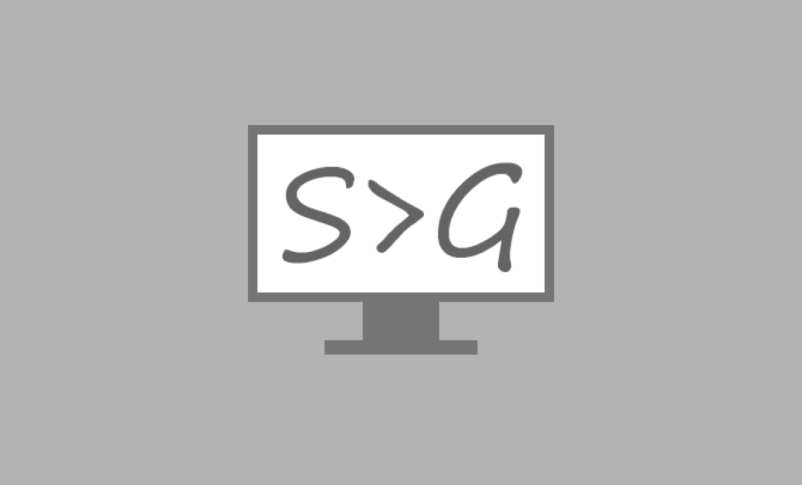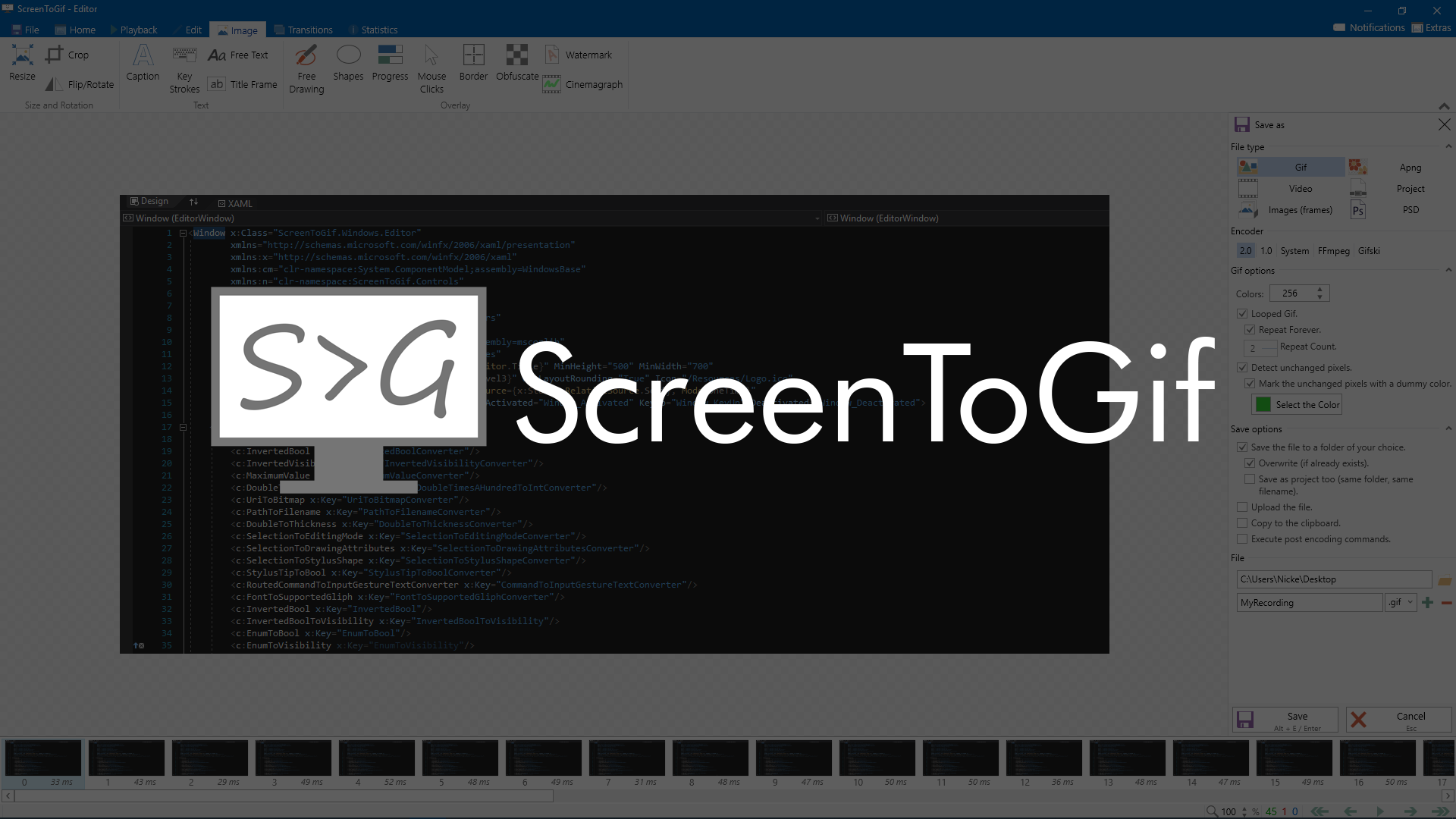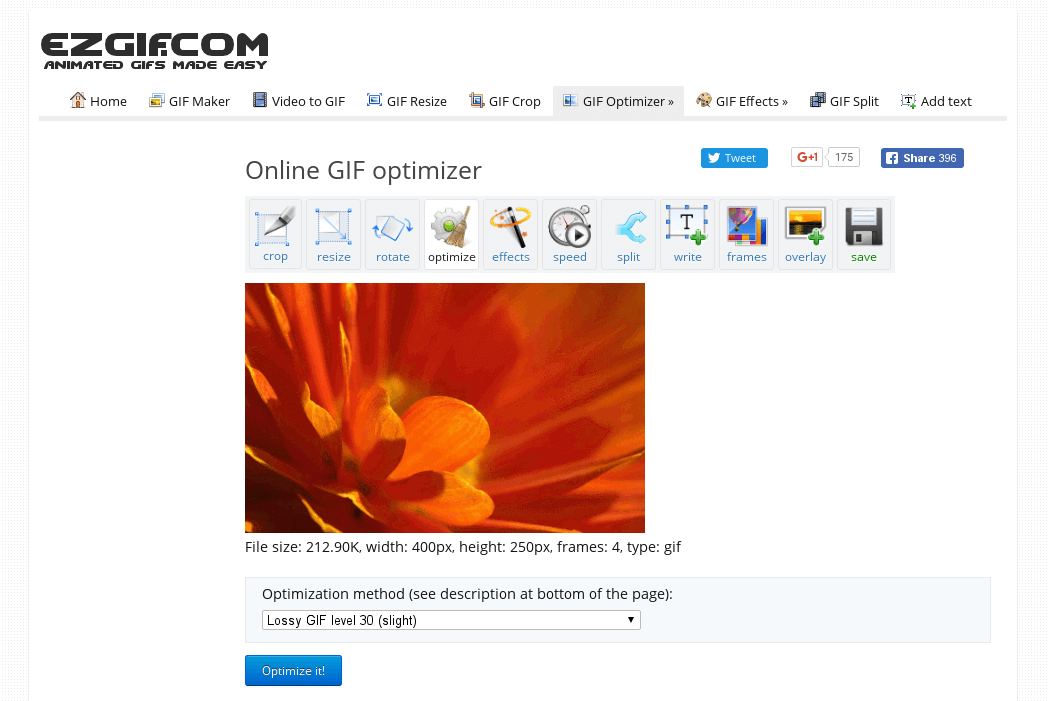【サメDの使えるツール、ディぐります!#014】GIFキャプチャ「ScreenToGif」は簡単にアニメーションGIFを
こんにちは、サメDです。
毎週日曜は「サメDの使えるツール、ディぐります!」と第して、AfterEffectsのプラグインではないけれど、これはいいツールだ!というものを紹介していきたいと思います。
今回はデスクトップの一部分をGIFアニメーション画像としてキャプチャできるソフト「ScreenToGif」をご紹介します。
ScreenToGifとは
このソフトは、パソコン上の画面の一部分を指定して、アニメーションGIFとしてキャプチャ・保存することができるソフトです。
そのほかにも
・Webカメラの画像を録画する機能
・付属機能のホワイトボードを使った筆跡の記録ができる機能
があります。
そして広告やロゴマークが入らないという神仕様です。
ありがたい…
ダウンロード
ダウンロードはWindowsストアからできます。
ScreenToGif を入手 – Microsoft Store ja-JP
https://www.microsoft.com/ja-jp/p/screentogif/9n3sqk8pds8g
使い方
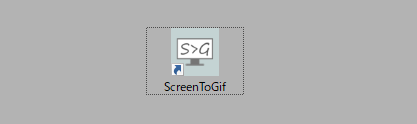
インストールを完了すると上のアイコンが表示されます。
起動すると、以下のメインメニューが表示されます。
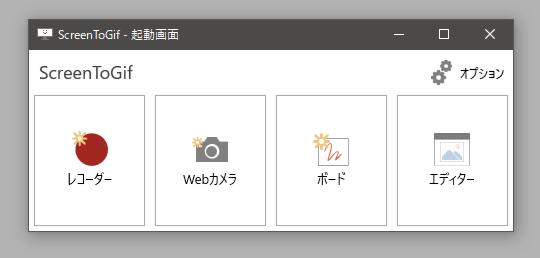
メニューからレコーダーを選択すると、キャプチャされるエリアが点線で表示されます。
FPSの項目を上げると滑らかになりますが、データ容量が大きくなります。
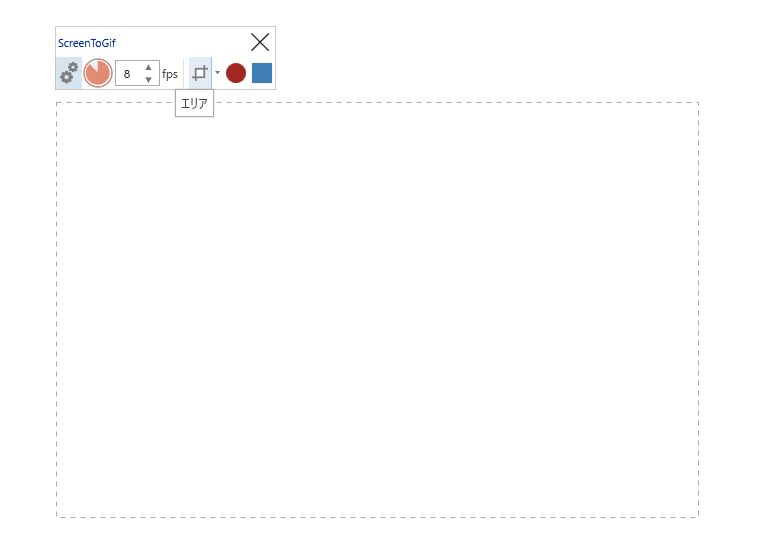
エリア アイコンを押すと、キャプチャエリアを指定できます。
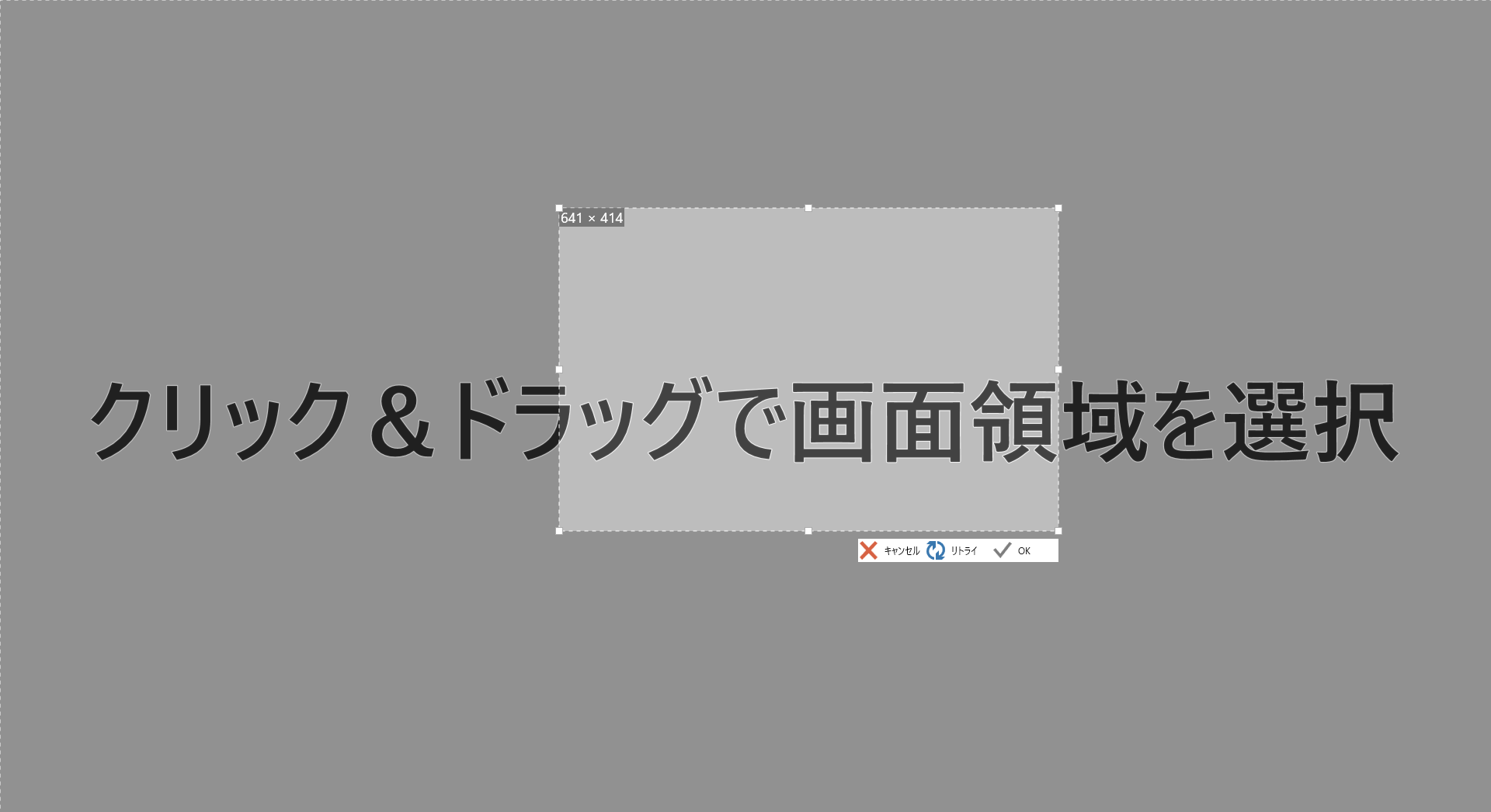
録画を停止すると、自動的に編集画面に移動します。
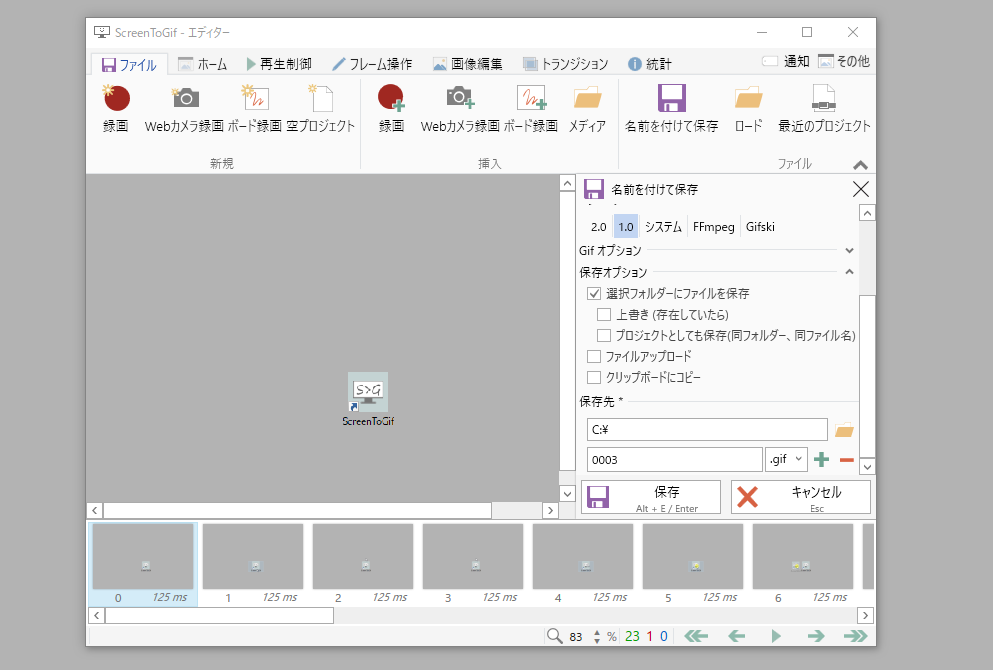
ここではフレームを削ったり、Gifの圧縮方法を変更するなど各種設定ができます。
Gifの圧縮
作成したGIFはできるだけ容量は少なくしてくれているのですが、WEBやDiscordに乗せるとき、さらに圧縮したほうがいい場合があります。
私は下のサービスをよく利用します。
まとめ
サメDがこのソフトをよく使うシチュエーションは、AfterEffectsのRAMプレビューを共有するときですね。
いちいちキューに追加して、書き出し先を指定するよりずっと早くてらくちんです。
まあ、フレームレートも低くて画質も低いので正確ではないですが、やっぱり再生しなくても見れるのは便利です。
皆さんの制作の参考になれば幸いです!
サメD
最新記事 by サメD (全て見る)
- 【顧客が本当に必要だったもの】AfterEffectsにネイティブH.264書き出しが正式実装間近!?期待のβ版を試してみた - 2022年9月27日
- RAMプレビューでもマルチフレームレンダリングは有効なのか検証してみる - 2021年11月26日
- 今年もやってきた、FlashbackJapanで秋の大感謝祭2021年が開催されるぞ! - 2021年11月16日